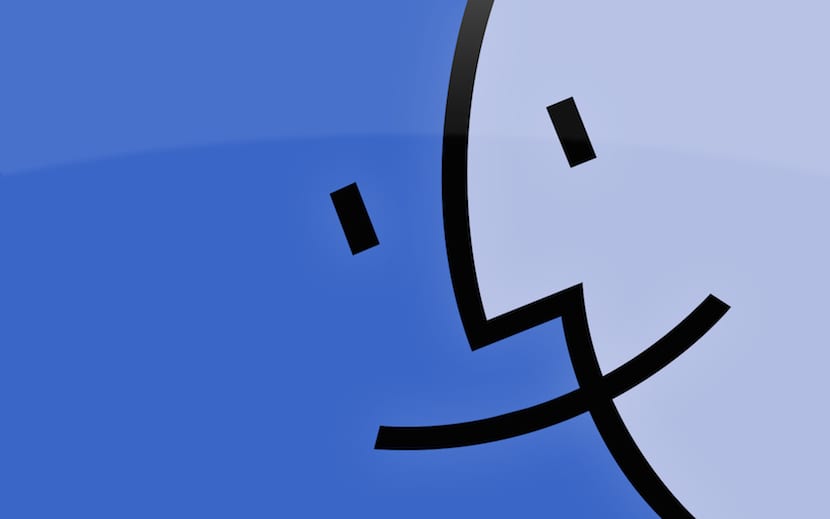
ב- OS X אנחנו לא מפסיקים ללמוד טריקים חדשים ואנחנו כמעט בטוחים שרוב המשתמשים המשתמשים במערכת התפוחים שננשכה אינם יודעים שסרגל הכלים העליון של ניתן לשנות את Finder לפי רצונו.
כאשר אנו מתקינים את OS X, הסרגל העליון מאת Finder יש סדרת כפתורים, הממוקמת במקומות קבועים מראש שאפריורי לא יכול לזוז. במאמר זה אנו נלמד אותך כיצד להזיז כפתורים אלה ולהוסיף לו פריטים חדשים.
כאשר אנו פותחים חלון Finder, אנו יכולים לראות כי ה- בסרגל הכלים העליון יש סדרת כפתוריםס. במקרה של התמונה הנלווית אנו יכולים לראות, אלה שמגיעים כברירת מחדל, שהם ארבעת הראשונים המאפשרים לנו לעבור בין מצבי הצפייה של הקבצים, החמישי הוא להוסיף או להסיר קריטריונים בעת צפייה בקבצים, הבא הוא ציוד ההעדפות, הבא לשיתוף ולבסוף הוספת תגים.
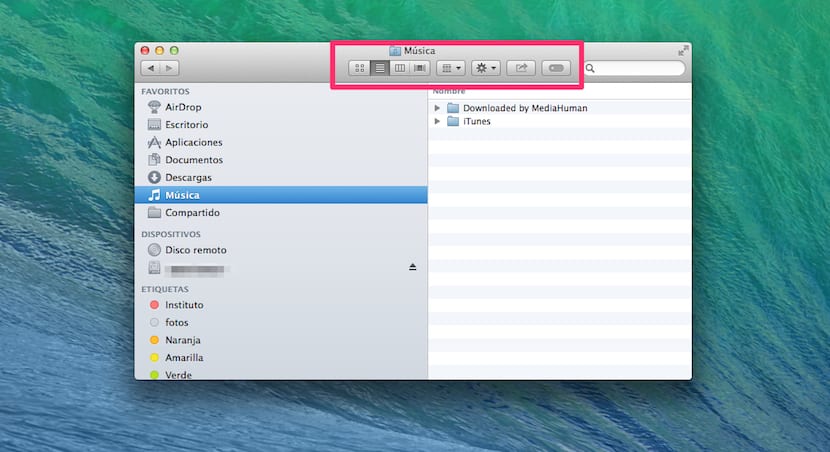
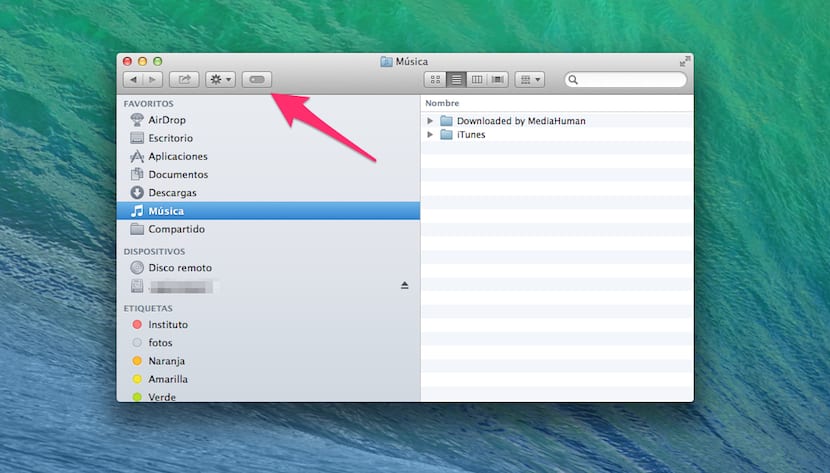
עם זאת, ניתן להזיז כפתורים אלה ממקומם אם ברצונך לשנות ולהתאים אישית את המערכת שלך. אתה יכול אפילו להוסיף פריטים חדשים כפי שניתן לראות בצילום המסך הבא.
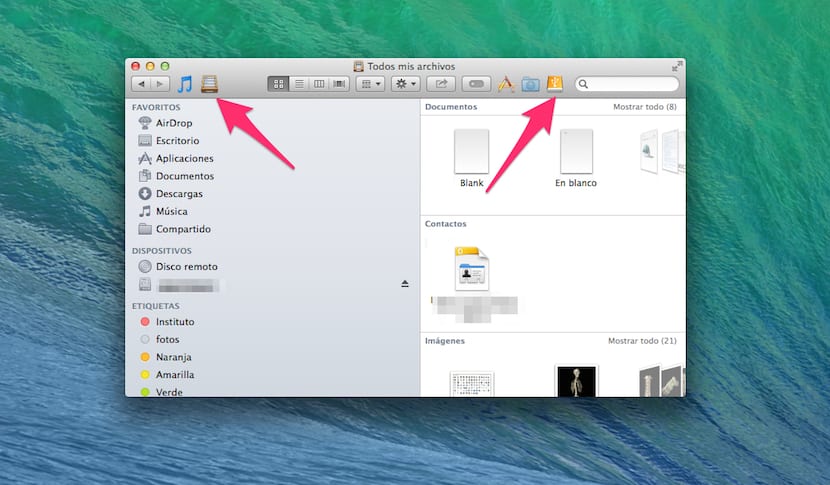
השלבים שעליך לבצע כדי לשנות את המיקום של לחצני ברירת המחדל או להוסיף חדשים הם:
- פתח חלון Finder.
- החזק את מקש cmd לחוץ ובעת לחיצה עליו, לחץ וגרור על אחד מהכפתורים הקיימים.
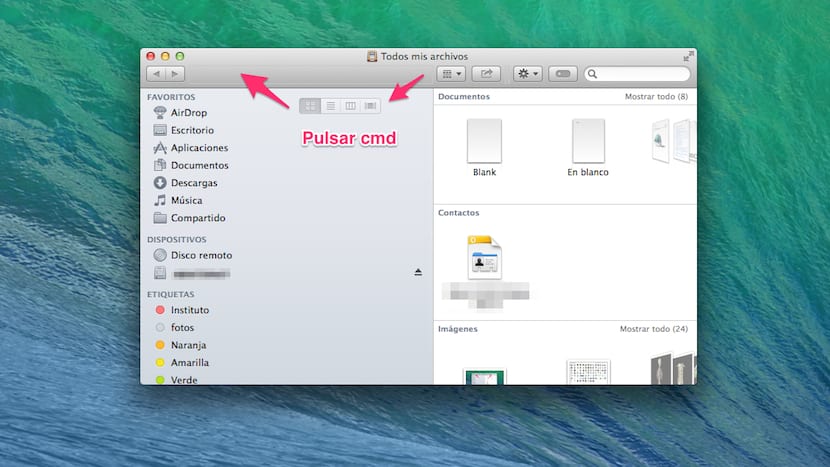
עד כה יכול להיות שלא סיפרנו לך שום דבר רלוונטי שכן אם אתה פותח חלון Finder ולחץ באמצעות לחצן העכבר הימני על הסרגל עצמו, תופיע תפריט נפתח בו תוכל לבחור התאם אישית סרגל כלים וחלון מופיע עם כפתורים שתוכל להזיז כרצונך.
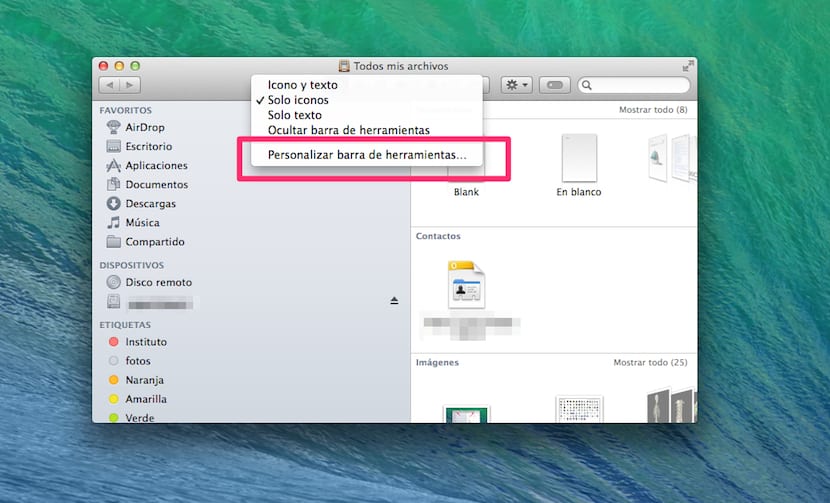
עם זאת, יתכן שלא עלה בדעך שאנחנו לא יכולים רק לשים את הכפתורים האלה, אלא גם אנו יכולים לאתר כל פריט שנרצה, שעבורו זה מספיק בוא נלחץ על cmd וגרור אותו לסרגל, לצד ימין או שמאל.
זכור שאם ברצונך להסיר את הכפתור או הסמל שהצבת, התהליך יהיה זהה להסרת יישום ממעגן, פשוט לחץ שוב על cmd וגרור החוצה מהסרגל לאייקון זה. תראה שהוא נעלם בענן אבק.